Word2003基础图文详细教程109:调整文字效果与字符间距
办公软件是指可以进行文字处理、表格制作、幻灯片制作、图形图像处理、简单数据库的处理等方面工作的软件。目前办公软件朝着操作简单化,功能细化等方向发展。办公软件的应用范围很广,大到社会统计,小到会议记录,数字化的办公,离不开办公软件的鼎力协助。另外,政府用的电子政务,税务用的税务系统,企业用的协同办公软件,这些都属于办公软件。
Word2003入门教程109:调整文字效果和字符间距
动画演示:
一、设置字符间距
①在文档中选中要进行设置的文本。
②单击菜单栏中“格式”→“字体”→“字符间距”选项卡。
③“字符间距”选项卡主要有以下项目:
缩放:用于对所选文字进行缩放,如果要设定一个特殊的缩放比例,可以直接在文本框中输入1-600间的数值。
间距:有“标准”、“加宽”以及“紧缩”三个选项,用于对所选文本的字间距的调整。选用“加宽”或“紧缩”时,右边的“磅值”框中出现数值,在其中可设置想要加宽或紧缩的磅值。
位置:有“标准”、“提升”、“降低”三个选项,选用“提升”或“降低”时,右边的“磅值”框中出现数值,在其中设置磅值,可相对于基准线提升或降低所选文字。
为字体调整字间距:选中此复选框后,可从“磅或更大”框中选择字号,对等于或大于选定字号的字符,Word会自动调整字符间距(笔者感觉此项用处不大,姑且存疑)。
如果定义了文档网格,则对齐网格;如果选定此复选框且已定义了文档网格,Word会自动根据网格对齐。相关内容请参阅“Word入门动画教程30:限定文档行数和字数”和“Word入门动画教程31:设置绘图网格”。
④设置后可通过“预览”框观察效果,最后单击“确定”按钮。
二、设置文字效果
这项设置可以使选定文字具有动态效果。在“字体”对话框中,切换到“文字效果”选项卡,在“动态效果”框中选择一种效果,可通过预览框查看。本例演示了对选定文字设置“乌龙绞柱”后的效果。
提示:
①设置文字效果对文档中的图片同样有效,但图片的版式必须是“嵌入型”。
②如果设置后文档中没有显示动态效果,可单击菜单栏中“工具”→“选项”→“视图”选项卡,勾选“显示”区的“动态文字”复选框。
Office办公软件是办公的第一选择,这个地球人都知道。除了微软Office,市面上也存在很多其他Office类软件。
……